Google TalkBack 6.1.0.186797687
![]()
Что такое TalkBack? И как его включить и выключить?
Google TalkBack – Android программа для преобразования текста в речь, позволяющая пользователю быть в курсе всего, что происходит на экране. Для включения сервиса нужно открыть настройки и выбрать вкладку со специальными возможностями. Доступен выбор голосового помощника, элементов управления и звуковых сигналов. Возможно озвучивание паролей, увеличение текстов или повышение контрастности шрифта, использование субтитров, коррекция цвета, применение быстрых клавиш и т.д.. Приложение будет полезно слабовидящим людям и пользователям, которые желают сделать работу с устройством проще.
Особенности Google TalkBack
- возможность пользоваться устройством без необходимости смотреть на экран;
- поддержка дисплеев Брайля;
- озвучивание текстов, элементов интерфейса;
- включение и отключение вибрации/звукового сигнала;
- простое интуитивно понятное меню;
- легкость настроек;
- функция автоповорота экрана;
- сканер отпечатка пальца;
- возможность переключения языков;
- добавление функций для сканера отпечатков пальцев;
- не требует множества ресурсов устройства;
- регулировка громкости звука;
- простая установка.
Недостатки приложения
- бывают сложности с управлением;
- нет поддержки некоторых форматов файлов.
Источник: biblsoft.ru
Talkback как отключить

TalkBack – предустановленное приложение на ОС Android, предназначение которого – озвучивание всех действий, выполняемых владельцем мобильного устройства. Утилита актуальна для всех версий операционной системы, её возможности постоянно расширяются. Часто оказывается, что программа оказывается включённой по умолчанию после покупки или её активируют случайно, во время знакомства с функциями устройства. В этом случае появляется вопрос – как отключить толкбэк на Андроид?
Функциональные особенности
В первую очередь приложение TalkBack актуально для владельцев мобильного устройства, имеющих проблемы со зрением. Оно озвучивает каждое действие, выполненное на телефоне. Так, при нажатии на одну из кнопок, программа сообщит, какая именно клавиша была нажата.
- чтение голосом текстовых сообщений или преобразование речи пользователя в текст;
- озвучивание нажатых клавиш;
- программа оповещает о входящем звонке и произносит имя звонящего абонента;
- чтение текста из браузера, электронных книг и т.д.;
- управление жестами, возможность их настройки пользователем под свои потребности;
- поддержка нескольких языков;
- для удобного управления телефоном можно запрограммировать несколько кнопок на выполнение определённых действий;
- отчёт обо всех операциях, выполнявшихся на смартфоне;
- изменение тона голоса и скорости произношения текста.
Это далеко не полный перечень возможностей TalkBlack, т.к. программа может выполнять гораздо большее количество задач.
Приложение является специфичным, поэтому использовать его будут только те пользователи, которым оно действительно необходимо. Чаще всего это люди с нарушениями зрения. TalkBack нередко пользуются водители, чтобы не отвлекаться на выполнение каких-либо манипуляций на экране во время управления транспортным средством.
Как отключить функцию
Так как программа имеет узкую направленность, часто в её использовании нет необходимости. Именно поэтому владелец телефона, на котором TalkBack активирован, интересуется, как отключить функцию для слепых на андроиде, поскольку эта задача на первый взгляд оказывается сложной.
Чтобы полноценно работать с мобильным устройством при активированной функции TalkBack, нужно знать, что для выполнения какого-либо действия, например, открытия приложения, необходимо не одно касание, как при обычном использовании смартфона, а двойное нажатие. Прокрутка меню или перемещение по странице выполняется не одним, а двумя пальцами одновременно.
Временно приостановить работу TalkBack можно, нажав одновременно обе клавиши громкости и удерживая их на протяжении пары секунд. На экране появится соответствующее оповещение. Возобновить использование приложения можно в панели уведомлений.
Рекомендуем: Настройки инженерного меню для андроида

Для полного отключения программы потребуется перейти в настройки смартфона.
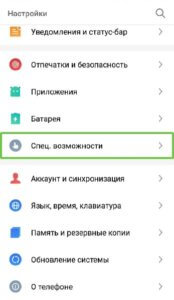
Здесь следует найти раздел «Специальные возможности».
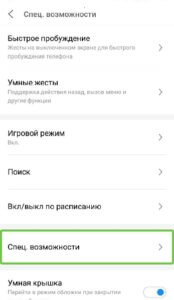
Чаще всего приложение TalkBack находится уже в этой вкладке, но в зависимости от марки и модели устройства, версии ОС, наличия фирменной оболочки от производителя гаджета и иных факторов может потребоваться выполнение дополнительных действий. Так, на разных смартфонах нужно повторно открыть раздел «Специальные возможности» (актуально для телефонов Meizu), перейти во вкладку «Зрение» (некоторые модели смартфонов Samsung) и т.д.
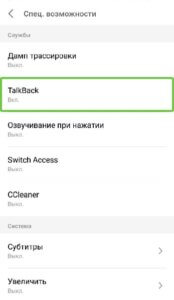
Нужно знать, что у некоторых производителей утилита может иметь другое название. Так, на мобильных устройствах Samsung она обозначена как Voice Assistant.

После того, как местоположение приложения определено, нужно его отключить. Для этого необходимо дважды кликнуть по названию функции. В окне с описанием программы следует нажать на переключатель справа и после выделения кликнуть по нему дважды.

Появится оповещение об отключении функции, для подтверждения нужно кликом выделить кнопку «Ок», а затем дважды нажать на неё.
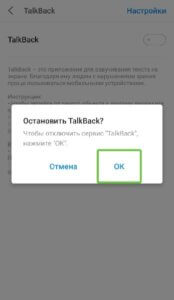
Работа будет остановлена.
Заключение
TalkBack – полезная функция, установленная по умолчанию в ОС Android и помогающая в использовании смартфона людям с нарушением зрения. Приложение имеет узкую направленность, поэтому если оно активировано случайно и в его работе нет необходимости, оно может мешать полноценно пользоваться техникой. В таком случае пользователь желает знать, как отключить специальные возможности на Андроиде. Решить эту задачу легко в настройках телефона.
Источник: appsetter.ru
Как включить TalkBack. Установка приложения

Друзья! О том, что такое приложение TalkBack на сенсорных смартфонах с ОС Android, и как оно помогает пользоваться телефоном слабовидящему человеку, Вы прочитали на предыдущей странице:
TalkBack. Что это за приложение на Android. Теперь давайте установим и включим это приложение на нашем смартфоне.
Разумеется, прежде чем начать разбираться с тем, как включить TalkBack, нужно посмотреть, есть ли такая программа на вашем смартфоне.
Talkback — это не стандартное приложение, а встроенная опция. Она есть практически на всех Android-девайсах. Эту функцию могут удалить в неофициальных и модифицированных прошивках. Её убирают за ненадобностью. Ведь многие пользователи даже не знают о её существовании.
А место в постоянной памяти она занимает. Если по каким-то причинам TalkBack отсутствует на Вашем смартфоне, или работает некорректно, её можно скачать бесплатно из магазина Play Market. В таком случае она после установки будет работать, как любое другое приложение.
Чтобы посмотреть, есть ли на Вашем смартфоне TalkBack:
- Войдите в Настройки,
- Из списка выберите и войдите в Специальные возможности,
- В открывшемся списке поищите TalkBack.
- — Если нашли, значит, приложение уже установлено на Ваш смартфон. Щёлкните по названию и войдите в приложение. Чтобы включить TalkBack, переведите переключатель в правом верхнем углу экрана в положение Включено. Теперь можете переходить к разделу Настройка TalkBack.
— Если в списке TalkBack нет, пока выключите смартфон и читайте дальше, как его установить.
Как установить TalkBack на смартфон
Эту задачу можно решить тремя способами. Всё зависит от того, насколько Вы хорошо видите и есть ли у вас способный помощник.
- Если видите, можно подключить смартфон к интернету и установить TalkBack из магазина Play Market прямо с телефона.
- Можно подсоединить смартфон к компьютеру или ноутбуку с помощью кабеля или через Wi-Fi и загрузить TalkBack с сайта магазина.
- Скачать TalkBack из интернета и установить его на свой смартфон как приложение.
В любом случае, после установки, программа будет работать одинаково.
ПРИМЕЧАНИЕ
Прежде чем перейти к рассмотрению этих трёх способов, хочу заметить, что первые два способа не сработают, если у Вас нет аккаунта в Google.
Как создать аккаунт Google
Аккаунт Google – это ваш универсальный пропуск ко всем сервисам Google, включая Gmail, Google+, YouTube и многие другие. Чтобы воспользоваться любым из них, вам необходимы лишь имя пользователя и пароль вашего аккаунта.
Чтобы создать аккаунт, перейдите на страницу регистрации.
Или нажмите ссылку Создать аккаунт под окном входа в любом сервисе Google.
Далее заполните все необходимые поля при прохождении регистрации.
Теперь Вам остаётся запомнить Логин и Пароль, которые Вы вводили при создании аккаунта. Они Вам пригодятся для соединения телефона с магазином Play Market.
Установка TalkBack на смартфон. Способ 1
Прежде всего, давайте подключим телефон к интернету.
О том, как подключить интернет на смартфоне с Android, показано в этом видео.
Если это видео не помогло, можно обратиться в ближайший офис сотового оператора МТС, Мегафон или Билайн, и попросить оператора подключить интернет на Вашем смартфоне.
Кстати, об этом способе подключения и даже, о том как настроитьSkype, я рассказывал на странице:
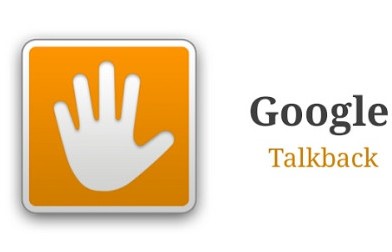
Прежде чем совершать покупки, в Google Play, необходимо связать устройство Android с аккаунтом Google. Как это сделать:
Шаг 1. Включите интернет на своём смартфоне. Войдите в приложение «Google Play Маркет». Ярлык магазина, Вы найдёте на Рабочем столе телефона.
- Войдите в это приложение с помощью того же аккаунта, что и на компьютере.
- Чтобы узнать, какой аккаунт вы используете на компьютере, перейдите на страницу Google Play и нажмите на фотографию профиля в правом верхнем углу.
Примечание:
После установки приложения ваше устройство будет связано с аккаунтом Google. Через некоторое время вы сможете скачивать контент на телефон или планшет с помощью компьютера.
Шаг 2. Установите приложение TalkBack. Для этого, войдя в приложение «Play Маркет», выполните следующие действия:
Установка TalkBack на смартфон. Способ 2
Подсоедините свой смартфон к компьютеру с помощью кабеля или через Wi-Fi и загрузите TalkBack с сайта магазина Play Market. Для чего зайдите на эту страницу:
Нажмите кнопку Загрузить.
ПРИМЕЧАНИЕ
Прежде чем войти в Play Market на компьютере, не забудьте создать свой аккаунт в Google, как было показано выше.
Установка TalkBack на смартфон. Способ 3
Если Вы не можете подключить свой телефон к интернету, то попробуйте скачать программу с сайта на свой компьютер или ноутбук:
И загрузите её на свой смартфон.
И, наконец, Вы можете скачать установочный файл TalkBack с нашего сайта:
И загрузить его на свой смартфон.
Как включить Talkback
Вот как об этом написано в Справочном центре Google.
Справочный центр Android (Android Accessibility)
Вы можете включить TalkBack как при первом запуске устройства Android, так и в любое время после этого.
Как только вы активируете TalkBack, программа начнет озвучивать текст на экране и все действия с устройством, а также сообщать об уведомлениях и других событиях.
Вариант 1. Включение TalkBack при первом запуске устройства
Этот способ доступен для устройств с Android 4.0 и более поздних версий. Подробнее о том, как определить версию Android…
При первом включении телефона или планшета вы можете активировать TalkBack прямо на экране настройки.
Желательно, чтобы у вас под рукой были наушники – они понадобятся, когда нужно будет ввести пароль (например, для сети Wi-Fi). По умолчанию пароли озвучиваются, только если к устройству подключены наушники. Позже вы сможете изменить этот параметр в настройках устройства Android.
- Android 4.1 и более поздние версии. Коснитесь экрана настройки двумя пальцами и не отпускайте. Как только устройство распознает этот жест, запустится руководство пользователя.
- Android 4.0. На экране настройки начертите замкнутый прямоугольник. Как только устройство распознает этот жест, вы услышите звуковой сигнал.
Вариант 2. Включение TalkBack после первоначальной настройки
устройства
Для выполнения приведенных ниже инструкций слабовидящим пользователям понадобится помощь.
Чтобы включить TalkBack, выполните следующие действия:
- Нажмите Настройки > Спец. возможности.
- Следуйте инструкциям для вашей версии Android. Подробнее о том, как определить версию Android…
- Android 4.1 и более поздние версии. Выберите TalkBack и установите переключатель в положение ВКЛ.
- Android 4.0. Выберите TalkBack и установите переключатель в положение ВКЛ. Затем вернитесь на предыдущий экран и включите функцию Аудиоподсказки.
- Android 3.2 и более ранние версии. Установите флажки Спец. возможности и TalkBack.
- Откроется экран со списком разрешений, необходимых для озвучивания текста на экране. Чтобы предоставить их и начать работу с TalkBack, нажмите ОК.
Если это описание действий при активации TalkBack, Вам показалось сложным, посмотрите вот это видео.
Короче говоря, чтобы включить TalkBack, сделайте следующее:
Возьмите в руки свой планшет или телефон и включите его. Перейдите в настройки и промотайте список настроек вниз до пункта “специальные возможности”. Когда вы перейдете в этот пункт, функция Talkback будет самой первой. Переведите рычаг на положение включено. После этого система выдаст вам оповещения о функциях, которые вы разрешаете ей. Нужно нажать на ok.
После того как вы нажмете она ok, вас перекинет на мастер настройки этого режима, где вы должны прослушать все, что вам говорят и пройти все пункты до конца. Когда вы завершите ваша функция «экранный диктор» будет запущена.
Самое полное руководство по работе с программой TalkBack Вы найдёте в справочном руководстве Google: Справочный центр – Android Accessibility
А о настройках TalkBack, Вы прочитаете на следующей странице.
- TalkBack. Что это за программа на Андроид.
- Описание настроек программы экранного доступа TalkBack на мобильном телефоне с ОС Android
- Сервис видео-ассистирования BlindNET
- Дистанционное видеосопровождение слабовидящих людей. Домашний сервис
Источник: helptobrowse.ru
▷ Что это такое и как отключить Talkback на телефонах Android? ♂️


Вам нужно отключить Talkback, потому что ваш телефон Android вдруг начал говорить с вами? Не волнуйся, ты не сошел с ума. То, что вы случайно сделали, это активировать Talkback. Это инструмент операционной системы Google, разработанный для помощи людям с проблемами зрения. И даже если вам не очень понятно, как вы его активировали, снова отключив Android Talkback и вернув свой телефон в нормальное состояние, это довольно простой процесс.
Как отключить Android Talkback?
Что такое разговор?
Talkback – программа для чтения с экрана системы Android. Что он предлагает, так это возможность получать голосовые сообщения со всеми буквами, которые появляются на экране. Таким образом, люди, у которых проблемы со зрением, могут использовать свой телефон Android без особых приспособлений. Таким образом, это очень важный шаг вперед для людей с нарушениями зрения. И теперь они могут получить доступ к информации любого рода, более непосредственно.
 Единственная проблема, которую мы можем найти с этой функцией, заключается в том, что нам очень легко активировать его случайно, Поэтому мы немного испугаемся, увидев, что наш смартфон вдруг начинает читать все на экране. Но, к счастью, это проблема легкого решения.
Единственная проблема, которую мы можем найти с этой функцией, заключается в том, что нам очень легко активировать его случайно, Поэтому мы немного испугаемся, увидев, что наш смартфон вдруг начинает читать все на экране. Но, к счастью, это проблема легкого решения. 
Отключить Talkback с помощью кнопок
Самый быстрый и простой способ активировать и деактивировать эту функцию в любое время – с помощью кнопок. Для этого нужно просто нажать две кнопки громкости одновременно, как минимум на 3 секунды. Это распространенный метод, независимо от того, какая у вас модель мобильного Android. Таким образом, всего за несколько секунд вы решите проблему мобильного чтения всего экрана.

Плохо то, что этот метод настолько прост, что его легко выполнить непреднамеренно. Наверное да Talkback Вы были случайно активированы, это было тем же способом.
Отключить и отключить Android Talkback через меню
- Войдите в настройки телефона.
- Откройте раздел «Доступность»> «Обратная связь».
- Отключите опцию обратного вызова.
Вы когда-нибудь активировали Talkback непреднамеренно? Какой метод вы использовали, чтобы отключить Talkback Android? Как вы думаете, это интересная функция для людей с проблемами зрения?
Чуть дальше вы найдете раздел комментариев, где вы можете высказать свое мнение при отключении Talkback.
Источник: tehnografi.com